pdf文档编辑的详细步骤与工具推荐

很多人对如何编辑PDF文档感到困惑,觉得它像是一个“只读”的文件格式,其实它也是可以编辑的,而究竟怎么编辑pdf文档,最简单的方法就是直接下载专业的PDF编辑工具,利用其强大的编辑功能就可以进行编辑,下面讲解下详细步骤以及工具推荐。
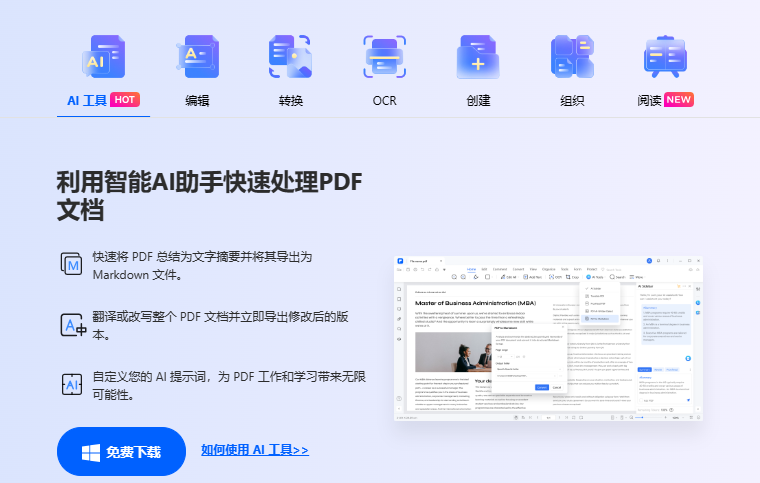
pdf文档编辑的基本步骤
目前市面上有很多PDF编辑工具,既有免费的也有收费的。您可以根据自己的需求和预算,选择一款功能齐全、操作简便的PDF编辑工具。这里推荐大家了解下万兴PDF,功能强大,价格实惠,让你轻松即可完成PDF处理工作。以下是基本操作步骤。
步骤1.下载万兴PDF
需要前往万兴PDF的官方网站,点击“免费下载”的选项,下载并安装该软件后才能使用。
步骤2.打开PDF文件
启动万兴PDF,点击“打开PDF”的选项后,在弹出的页面中选择需要编辑的PDF文件并打开。
步骤3.进行文本编辑
在编辑PDF文件之前,需要点击页面右侧的“编辑/阅读”开关,进入编辑模式。如果需要修改PDF文件中的文字内容,可以选中相应的文本框,直接进行编辑。该工具还支持字体、字号、颜色等属性的修改。
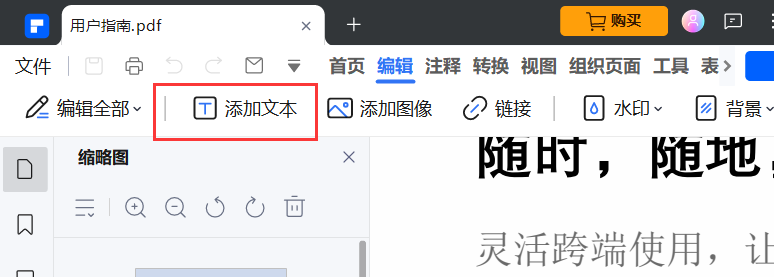
步骤4.添加或删除图片
对于PDF文件中的图片,只需要点击“添加图像”的按钮,就可以在PDF文件中添加新的图像。此外点击图像也可以删除或替换。只需使用编辑工具栏中的图像编辑工具进行操作即可。
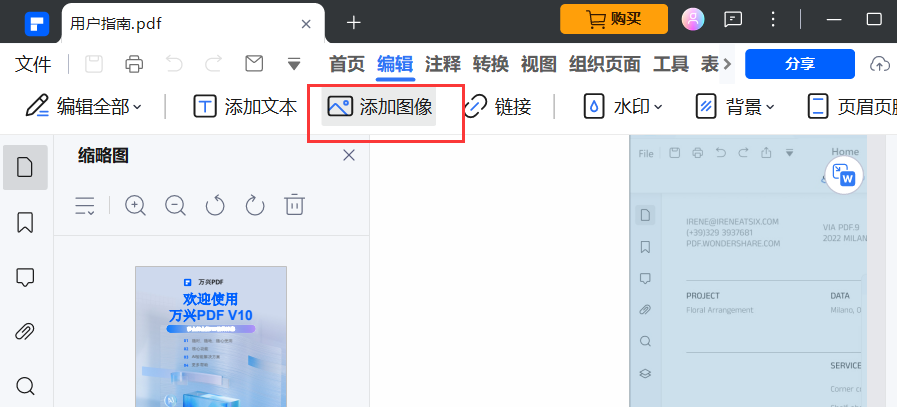
步骤5.调整页面布局
如果需要对PDF文件的页面布局进行调整,如旋转页面、添加或删除页面等,也可以在编辑工具中轻松实现。
步骤6.保存并分享
完成编辑后,记得保存您的修改。同时,您还可以选择将编辑后的PDF文件分享给同事或朋友,方便他们查看和使用。
推荐几款实用的PDF编辑工具
除了万兴PDF之外,也有许多比较实用的PDF编辑工具可以选择,例如:
1.Adobe Acrobat
作为PDF技术的先驱,Adobe Acrobat提供了丰富的PDF编辑功能。无论是文本编辑、图片处理还是页面布局调整,都能轻松应对。但需要注意的是,Adobe Acrobat是一款收费软件,且收费标准还是挺高的。
2.Foxit PDF Editor
Foxit PDF Editor是一款功能强大的PDF编辑工具,支持文本编辑、图片处理、注释标注等多种功能。同时,它还提供了丰富的模板和工具,让您的PDF文档更加美观和专业。Foxit PDF Editor有免费版和收费版可供选择。
通过以上的内容介绍,是不是发现其实编辑pdf的操作过程也是非常简单的呢?只需要下载万兴PDF软件就可以轻松的对pdf文件进行编辑,整个过程也能得心应手,赶紧下载试试吧。





